Notice SONY XPERIA V

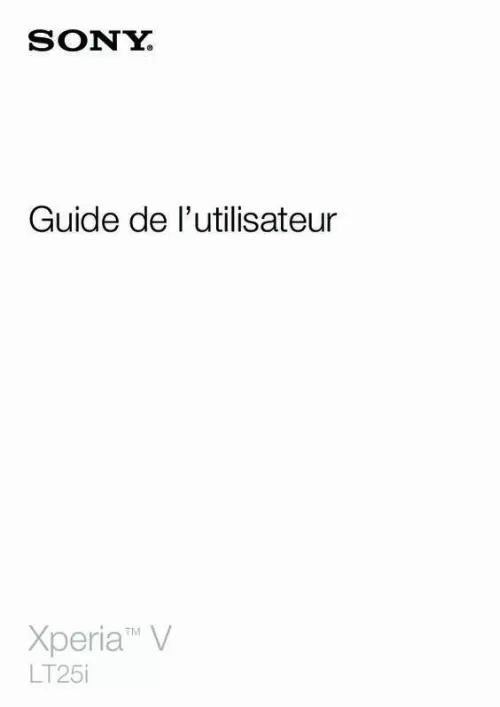
Extrait du mode d'emploi SONY XPERIA V
Les instructions détaillées pour l'utilisation figurent dans le Guide de l'utilisateur.
11 Il existe une version Internet de cette publication. � Imprimez-la uniquement pour usage privé. Compte Microsoft® Exchange ActiveSync® Synchronisez votre appareil avec votre compte professionnel Microsoft ® Exchange ActiveSync®. Cela vous permet de toujours conserver avec vous vos emails, contacts et événements de votre agenda professionnel. Compte Facebook™ Facebook™ est un service de réseau social qui vous met en relation avec votre famille, vos amis et vos collègues du monde entier. Configurez Facebook sur votre appareil pour pouvoir rester en contact où que vous soyez. 12 Il existe une version Internet de cette publication. � Imprimez-la uniquement pour usage privé. Prise en main de votre appareil Utilisation des touches Retour • Revenez à l'écran précédent • Fermez le pavé numérique virtuel, une boîte de dialogue, un menu d'options ou le panneau des notifications. Accueil • Permet d'accéder à l'Écran d'accueil Tâche • Tapez pour ouvrir une fenêtre affichant les applications que vous avez récemment utilisées et une barre de petites applications. batterie Chargement de la batterie Lorsque vous achetez l’appareil , la batterie est partiellement chargée. Quelques minutes peuvent s’écouler avant que l’icône de batterie ne s’affiche lorsque vous branchez le câble du chargeur sur une source d’alimentation, un port USB, par exemple, ou un chargeur. le rechargement de l’appareil ne vous empêche pas d’utiliser ce dernier. Le rechargement de l’appareil pendant une longue période de temps, toute la nuit, par exemple, n’endommagera pas la batterie ni l’appareil. La batterie commencera à se décharger peu après son chargement complet, puis elle se rechargera au bout d’un certain temps lorsque le chargeur sera connecté. Cela permet de prolonger sa durée de vie ; le niveau de chargement affiché peut être inférieur à 100 %. 13 Il existe une version Internet de cette publication. � Imprimez-la uniquement pour usage privé. Pour recharger votre appareil 1 2 3 4 Branchez le chargeur sur une prise électrique. branchez une extrémité du câble USB sur le chargeur (ou sur le port USB d’un ordinateur). Branchez l’autre extrémité du câble sur le port USB du micro de votre appareil, le symbole USB étant tourné vers le haut. le voyant d’état de la batterie s’allume lorsque le chargement commence. [...] Pour corriger une erreur commise en saisissant le PIN de votre carte SIM, tapez sur. 10 Il existe une version Internet de cette publication. � Imprimez-la uniquement pour usage privé. 1 2 3 Pour arrêter l’appareil Appuyez quelques secondes sur la touche jusqu’à ce que le menu des options s’affiche. Dans le menu des options, tapez sur Éteindre. tapez sur OK. L’appareil peut mettre quelques instants à s’arrêter. Verrouillage de l’écran Lorsque votre appareil est allumé et qu’il est resté inactif pendant un certain temps, l’écran s’assombrit pour économiser la batterie et il se verrouille automatiquement. Le verrouillage de l’écran empêche les actions non sollicitées sur l’écran tactile lorsque vous n’utilisez pas votre appareil. Sur l’écran verrouillé, vous pouvez toujours prendre des photos et écouter de la musique. Pour verrouiller l'écran manuellement Lorsque l'écran est actif, appuyez brièvement sur la touche marche/arrêt Guide de configuration Le tout premier démarrage de votre appareil provoque l’ouverture d’un guide de configuration qui vous fournit des explications sur les fonctions de base de l’appareil et vous permet d’en saisir les principaux réglages. Profitez-en pour configurer votre appareil en fonction de vos besoins particuliers. Vous pourrez de toute façon accéder ultérieurement à ce guide à partir de l’écran Applications. Comptes et services Depuis votre appareil, connectez-vous à vos comptes de services en ligne pour pouvoir accéder facilement à ces services alors que vous êtes en déplacement. Vous pouvez, par exemple, intégrer à votre annuaire téléphonique les contacts de votre compte Google™ pour tout avoir au même endroit. Depuis votre appareil, vous pouvez vous inscrire à de nouveaux services, tout comme vous le faites à partir d’un ordinateur. Compte Google™ Disposer d’un compte Google™ est essentiel pour pouvoir utiliser toute une gamme d’applications et de services avec votre appareil Android. Vous aurez besoin d’un compte Google™, par exemple, pour pouvoir utiliser l’application Gmail™ sur votre appareil, discuter avec des amis avec Google Talk™ ou synchroniser le calendrier de votre appareil avec Google Calendar™. [...]..
Téléchargez votre notice ! Téléchargement gratuit et sans inscription de tous types de documents pour mieux utiliser votre téléphone portable SONY XPERIA V : mode d'emploi, notice d'utilisation, manuel d'instruction. Cette notice a été ajoutée le Mercredi 7 Juillet 2013. Si vous n'êtes pas certain de votre références, vous pouvez retrouvez toutes les autres notices pour la catégorie Téléphone portable Sony.
Le mode d'emploi SONY XPERIA V vous rend service
Aucune notice explicative dans la boite, pour les novices ce n'est pas facile. Mobile excellent mail il manque la notice d'emploi dans le coffret. Bon produit rapport qualité-prix. Bonne structure et solide pour ce que je veux en faire : l'utiliser comme un téléphone, m'en servir avec la fonction bluetooth, utiliser la fonction chronomètre, agenda, réveil... horloge. Pour moi, la fonction appareil photo est intéressante. Je ne vois pas l?intérêt de faire des photos avec 5 Méga pixel, c'est d'autant plus lourd à transférer. Je ne sais pas s'il est possible de faire de courtes vidéos. Simple mais memoire pleine trop rapidement et pas moyen de la vider. Donnees transferees sur carte sim mais rien n'y fait !


